집에서 노래를 녹음하는 방법 튜토리얼 [설정부터 최종 믹스까지]
오늘날의 야심찬 음악가나 가수는 집에서도 음악을 만들어 경력을 시작하는 것이 일반적입니다. 그들이 가져야 할 것은 적절한 장비와 마침내 노래를 녹음할 준비뿐입니다. 보시다시피, 녹음, 마스터링, 악기는 오늘날 도움이 되는 많은 소프트웨어와 함께 손끝에 있습니다. 따라서 이 글에서는 도움이 될 수 있는 음성 레코더와 함께 필요한 음악 녹음 장비를 살펴보겠습니다. 지금 알아보세요!
집에서 노래 녹음을 준비하세요
작품을 완성하자마자, 노래를 녹음할 모든 것을 준비할 시간입니다! 많은 사람들이 생각하는 것과 달리, 작업을 완료하려면 가장 비싼 믹서나 마이크가 필요하지 않습니다. 해야 할 일은 녹음 세션에 이상적인 필수품을 찾는 것입니다. 일부는 선택 사항일 수 있지만, 완벽한 녹음된 노래를 만드는 데 중요합니다.
#1. 컴퓨터 또는 노트북
이것은 홈 레코딩 설정의 핵심이므로 소프트웨어로 조작하고 최종적으로 시스템에 저장하는 것까지 음악적 아이디어를 수용할 수 있는 고품질 고속 컴퓨터가 필요합니다.
#2. 헤드폰
일반 스피커는 사운드 블리드를 일으킬 수 있으므로 헤드폰은 녹음을 깨끗하고 격리된 상태로 유지합니다. 자신과 녹음한 음악을 선명하게 들을 수 있으므로 밀폐형 내구성 헤드폰을 고려하세요.
#3. 팝 필터
노래를 성공적으로 녹음하는 데 필수적인 또 다른 장비는 팝 필터로, 파열음이 마이크에 닿을 때 공기가 터지는 것을 방지합니다. 거친 팝음을 없애므로 편집 시간을 줄일 수 있습니다.
#4. 마이크
마이크는 당신이 만든 소리를 포착하는 도구이므로 필수적입니다. 콘덴서, 다이내믹, 리본 등 많은 마이크가 있으며, 어떤 것이든 음성에 사용할 수 있습니다.
#5. 악기
피아노, 드럼, 기타, 그리고 그 외의 악기 목록은 가상일 수도 있고 아닐 수도 있습니다. 전체 교향악단에 기본적인 박수를 보내 원하는 소리를 만들 수 있습니다.
#6. 제어 표면
이 장비는 피아노와 같은 건반, 드럼과 같은 소리를 내는 패드 등이 있는 내장형 마우스라고 생각하면 됩니다. 선택 사항이기는 하지만 여러 면에서 창의성을 크게 향상시킬 수 있습니다.
#7. 앰프
노래를 녹음할 때 앰프는 선택 사항이지만 베이스, 기타, 일렉트릭 기타에서 생성되는 약한 신호를 증폭시켜 주므로 여전히 중요한 역할을 할 수 있습니다.
#8. 레코딩 믹서
여러 악기나 보컬을 녹음하는 경우 믹서는 모든 것을 연결할 수 있는 여러 채널을 제공합니다. 컴퓨터로 전송하기 전에 각 볼륨 레벨을 조정할 수 있습니다.
#9. 오디오 인터페이스
이 장비는 마이크, 악기, 컴퓨터 간의 브리지 역할을 하여 고품질 신호를 보장하고 지연을 줄입니다. 이를 통해 집에서 전문적인 녹음을 달성할 수 있습니다.
#10. DAW 소프트웨어
이것은 가상 녹음 스튜디오로 상상할 수 있으며, 마이크와 악기에서 오디오를 녹음할 수 있습니다. 또한 오디오 녹음을 조작할 수 있는 광범위한 편집 도구도 있습니다.
멀티트랙 음성 레코더로 노래 녹음하기
이제 모든 준비가 되었으니, 노래를 녹음할 시간입니다! 다음 멀티트랙 음성 레코더가 이 경우에 도움이 될 수 있습니다. 아래에서 살펴보세요.
1. 4이지소프트 스크린 레코더
4이지소프트 스크린 레코더는 마이크와 시스템 사운드로 동시에 음악을 녹음하는 방법을 배우는 데 도움이 되는 목록의 오프닝 도구입니다. 이 Windows 및 Mac 프로그램의 오디오 레코더 기능을 사용하면 마이크와 시스템 사운드가 동시에 녹음되도록 하여 배경 음악과 악기를 나중에 녹음할 수 있습니다. 나중에 미리 보기 창을 통해 트리밍, 오디오 볼륨 증가 등을 통해 추가로 편집할 수 있습니다.

내부 및 외부 소리를 동시에 녹음할 수 있습니다.
미리 보기 창에서는 마이크와 사운드 시스템 녹음을 들을 수 있습니다.
MP3, WAV, AIFF, AAC 등 다양한 인기 오디오 형식을 지원합니다.
샘플 속도, 품질 등의 오디오 매개변수를 변경합니다.
1 단계메인 화면에서 "오디오 레코더" 옵션을 선택하세요. 4Easysoft 스크린 레코더. 내부 및 외부 사운드를 모두 캡처하려면 "마이크" 및 "시스템 사운드" 스위치 버튼이 켜져 있는지 확인하십시오.

2 단계각 볼륨 레벨을 조정하고 사운드 설정을 사용자 정의할 수 있다는 점을 알아두세요. 그런 다음 "테스트" 버튼을 사용하여 확인하세요. 그런 다음 "녹음" 버튼을 클릭하세요.

3단계녹음 세션이 완료되면 "중지" 버튼을 클릭하여 "미리보기" 창을 불러옵니다. 여기서 저장하기 전에 일부 내용을 다듬고 편집할 수 있습니다.

2. 대담함
집에서 노래를 녹음하기 위한 또 다른 훌륭한 녹음 소프트웨어는 다음과 같습니다. 대담. 이 Windows, Mac 및 Linux 프로그램은 데스크톱이나 노트북에서 비전문적인 노래 녹음을 하는 데 충분합니다. 간단한 단계로 이 멀티트랙 레코더를 사용하는 방법은 다음과 같습니다.
1 단계마이크를 컴퓨터에 연결하고 Audacity에서 녹음 장치로 선택되었는지 확인하세요. 녹음하는 동안 배경 트랙을 들으려면 "편집" 탭의 "환경 설정"에서 "녹음" 아래에 있는 "오버더빙"을 활성화하세요.
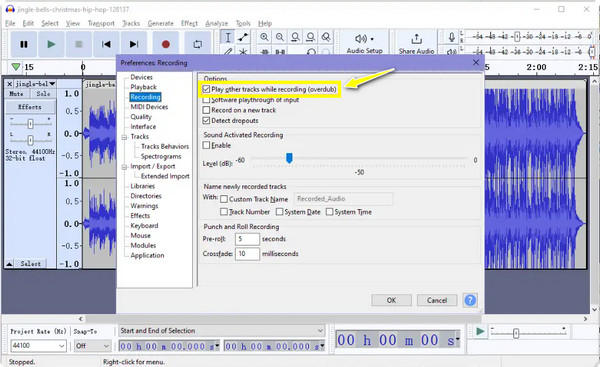
2 단계"녹음" 버튼을 클릭하여 노래하는 목소리를 캡처하기 시작합니다. 프로그램의 편집 및 믹싱 도구를 사용하여 보컬 트랙을 음악에 맞추거나 원치 않는 섹션을 제거합니다.
3단계결과에 만족하면 원하는 형식으로 내보내기 전에 "파일" 탭의 "내보내기" 옵션에서 재생할 수 있습니다.
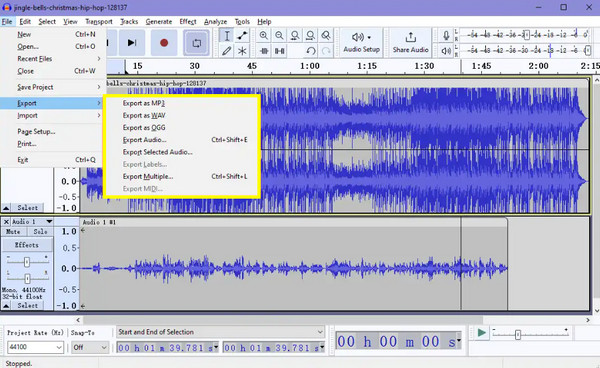
3. 노래방 앱
반면, 모바일 기기를 노래만 녹음하는 데 사용한다면, 카라오케 앱이 큰 도움이 됩니다! 멀티트랙 레코더 목록의 이 부분에서는 내장 음성 레코더로 작동할 수 있는 최고의 노래 앱을 몇 가지 알게 될 것입니다.
• 스물
이 노래방 노래 앱은 개별 악기를 녹음하기 위한 것이 아니라 개별 보컬을 녹음하기 위한 것입니다. 하지만 Smule을 사용하면 다른 사람들과 함께 노래에 보컬을 녹음하여 하모니나 보컬 레이어를 추가할 수 있습니다.
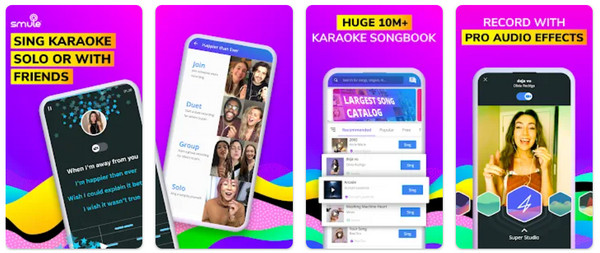
• 위싱
첫 번째 노래방 앱과 마찬가지로 WeSing은 별도의 트랙이 아닌 하나의 보컬 공연을 녹음하는 것을 우선시합니다. 그러나 이 사운드 레코더 또한, 보컬 효과를 적용하고 실시간 배경 트랙과 음성을 믹싱할 수도 있습니다.
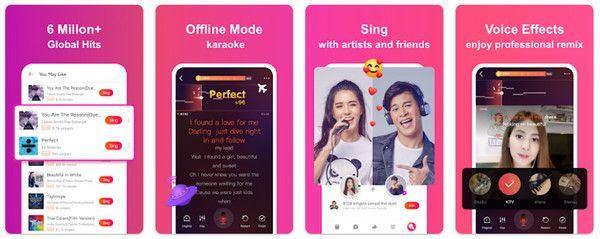
• 볼로코
보컬을 녹음하고 조작하기 위한 또 다른 모바일 디자인의 가라오케 앱인 Voloco는 오토튠을 적용하고, 피치 문제를 수정하고, 여러 보컬 효과를 만드는 것으로 유명합니다. 이 가라오케 앱은 공연에 독특한 감각을 더하는 데 유용합니다.
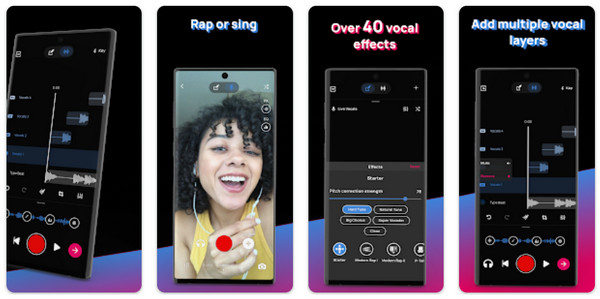
녹음된 노래 편집 및 믹스
각 하모니, 리듬, 멜로디에 대한 모든 개별 트랙을 녹음한 후, 편집 터치를 추가하고 믹스하여 완벽한 녹음된 노래를 만들 때입니다. 노래를 녹음하는 방법에 대한 단계를 완료한 후 해야 할 일에 대한 세부 사항은 다음과 같습니다.
1. 마무리 작업으로 백그라운드 보컬이나 피아노, 기타 음향 효과를 추가하려면 이 지점에 도달하면 노래가 꽤 좋게 들려야 합니다.
2. 이제 믹싱의 어려움을 줄이기 위해 불필요한 소음과 끊김, 쉿쉿거리는 소리, 심지어 잡음까지 제거하기 위해 섹션을 다듬는 데 시간을 들이세요.
3. 다음으로, 믹싱을 위해 트랙을 구성하는 것이 매우 유익할 것입니다. 각 트랙에 번호를 붙이고, 노래에 가치를 더하지 않는 트랙은 제거할 수 있습니다.
4. 노래를 녹음한 후 믹싱할 때 각 트랙의 볼륨을 조절하여 믹싱할 때 모든 트랙이 함께 어울리도록 하되 보컬이 두드러지도록 합니다.
5. 이퀄라이제이션을 사용하면 각 트랙의 균형을 맞추고 악기나 보컬에서 가장 듣기 좋은 부분을 강조할 수 있습니다.
6. 트랙을 압축하여 큰 소리 부분은 최소화하고 조용한 부분은 최대화하여 사운드가 생기가 없어지는 것을 방지합니다.
7. 개별 트랙에 라이브 딜레이 코러스 및 페이저 효과를 추가하여 창의적인 질감과 깊이를 더합니다. 그런 다음 시간이 지남에 따라 볼륨, 패닝 및 효과 설정을 변경하여 믹스에 변형을 추가할 수 있습니다.
8. 나중에 원하는 형식으로 내보내고 전 세계와 공유하기 전에 전체 노래 녹음을 들어볼 수 있습니다.
자주 묻는 질문
-
아이폰으로 노래를 녹음하는 방법?
iPhone 사용자라면 Voice Memos 앱에 의지하여 노래하는 목소리를 녹음할 수 있습니다. 트리밍 기능으로 녹음을 편집할 수도 있습니다. 그렇지 않으면 GarageBand를 사용하여 멀티트랙 녹음을 하세요.
-
노래를 녹음하는 데 비용이 얼마나 들까요?
전문적인 녹음의 경우, 가격은 위치에 따라 다를 수 있습니다. 그러나 아직 시작 단계라면 집에서 노래를 녹음하는 것을 즐길 수 있어 비용을 줄일 수 있습니다.
-
Mac에서 가장 좋은 노래 녹음 소프트웨어는 무엇입니까?
Mac에 사전 설치된 GarageBand를 사용할 수 있습니다. 루프 라이브러리, 가상 악기, 녹음 및 편집 도구가 있습니다.
-
왜 Mac에서 마이크 음성을 녹음할 수 없나요?
외부 마이크가 올바르게 연결되지 않았거나 시스템 환경 설정에서 활성화되지 않았을 수 있습니다. 마이크가 기본 오디오 입력으로 설정되지 않았거나 켜지지 않았거나 음소거되지 않았기 때문일 수도 있습니다.
-
안드로이드에서 노래를 녹음하려면 어떤 앱을 사용해야 하나요?
좋은 점은 안드로이드에 내장된 레코더가 있다는 것입니다. 화면을 아래로 스와이프하고 사운드 레코더 기능을 보면 검색할 수 있습니다. 하지만 더 많은 것을 찾고 있다면 Dolby On, BandLab, Voloco, Smart Voice Recorder 등을 사용할 수 있습니다.
결론
배경 트랙으로 노래하는 자신을 녹음하는 것은 이제 문제가 아닙니다. 이 게시물에서 볼 수 있듯이 멀티트랙 녹음에는 여러 가지 솔루션이 있으며 노래를 녹음하는 방법에 대한 자세한 가이드를 통해 작업을 원활하게 완료할 수 있습니다. 멀티트랙 녹음을 하는 가장 좋은 방법은 다음과 같습니다. 4Easysoft 스크린 레코더. 마이크와 시스템을 모두 녹음할 뿐만 아니라, 번거로움 없이 마무리 터치로 고품질로 완성합니다. 무료로 다운로드하고 음악 녹음을 즐기세요!


